하드 드라이브에서 단순히 파일을 삭제하면완전히 지우지 마십시오. 대신 휴지통으로 보내지며 내장 된 복원 기능을 사용하여 복원 할 수 있습니다. 휴지통에서 파일을 삭제하더라도 시스템에서 완전히 제거되지는 않습니다. 영구 삭제는 단순히 이러한 파일에 대한 링크를 제거하여 새 데이터가있는 데이터 섹터에 새 데이터를 쓸 수 있도록합니다. 파일은 새 데이터가 잔차를 덮어 쓰는 경우에만 제거됩니다. 휴지통 에서조차도 개인 또는 민감한 파일과 폴더를 삭제하는 것만으로는 충분하지 않습니다. 이전에 다루었던 Recuva와 같은 적절한 지식과 도구를 가진 사람은 누구나 삭제 된 데이터를 쉽게 복구 할 수 있습니다. 개인 정보가 손상되는 것을 방지하기 위해 데이터 파쇄 도구를 사용하여 하드 디스크에서 데이터를 안전하게 지우는 것이 좋습니다. Active @ KillDisk 당신이 할 수있는 Windows 용 응용 프로그램입니다로컬 하드 드라이브, USB 드라이브 및 기타 이동식 미디어 저장소에서 데이터를 안전하게 제거하십시오. One Pass Zeroes, US Army, Peter Gutmann 및 User Defined를 포함한 여러 분쇄 방법 중 하나를 사용하여 한 번에 여러 드라이브를 닦을 수 있습니다.
응용 프로그램의 주요 인터페이스는 나누어 져 있습니다세 개의 세로 창으로 가장 왼쪽 창에는 컴퓨터에 연결된 모든 드라이브 목록이 표시됩니다. 각 디스크를 선택하면 디스크를 검사하여 선택한 드라이브의 내용을 볼 수 있습니다.
스캔이 완료되면드라이브에서 정상적으로 삭제 된 가운데 창에있는 항목도 참조하십시오. 이러한 항목은 디스크 복구 도구를 사용하여 복구 할 수 있습니다. 가장 오른쪽 창에는 선택한 드라이브, 폴더 또는 파일의 속성이 나열됩니다. 예를 들어, 디스크 드라이브의 경우 레이블, 파일 시스템, 사용 된 공간, 여유 공간, 일련 번호 등이 표시됩니다.
![Windows 용 Active @ KillDisk [무료 버전] Windows 용 Active @ KillDisk [무료 버전]](/images/windows/secure-erase-data-from-multiple-drives-at-once-using-active-killdisk.png)
삭제 된 데이터의 흔적을 정리하려면지우려는 드라이브의 확인란을 선택하고 상단의 도구 모음에서 Kill 옵션을 선택하십시오. 삭제 방법 및“스킵 디스크 지우기 확인”,“완료 후 로그 저장 및 PC 종료”등과 같은 기타 옵션을 선택할 수있는 킬 대화 상자가 나타납니다. 모든 설정이 완료되면 시작을 눌러 시작 닦는 과정.
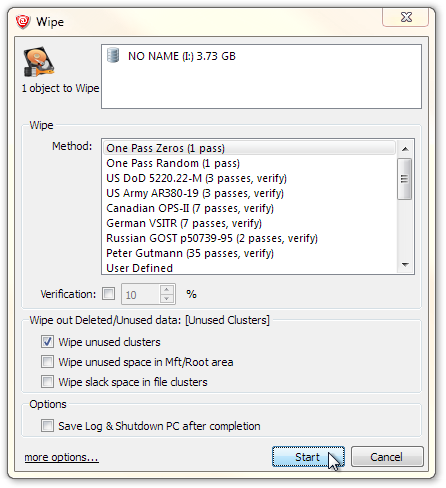
와이 핑 프로세스는 언제든지 일시 중지하거나 중지 할 수 있습니다. 진행률 표시 줄에 드라이브에서 파쇄 된 데이터 양이 표시됩니다.
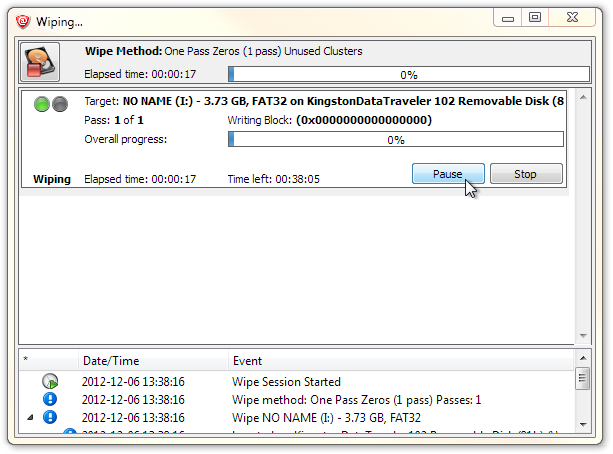
Active @ KillDisk는 Windows XP, Windows Vista Windows 7 및 Windows 8의 32 비트 및 64 비트 버전 모두에서 작동합니다.
Active @ KillDisk 다운로드






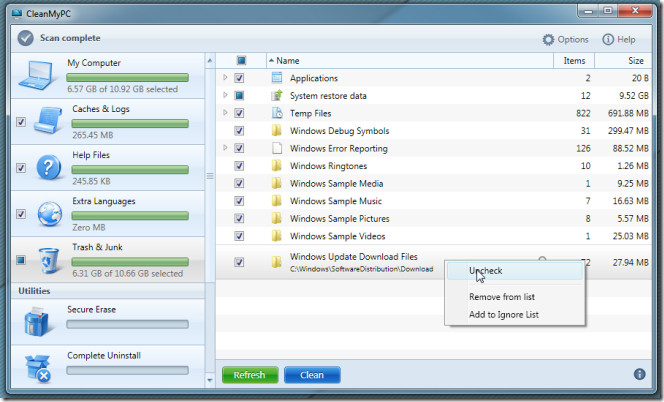

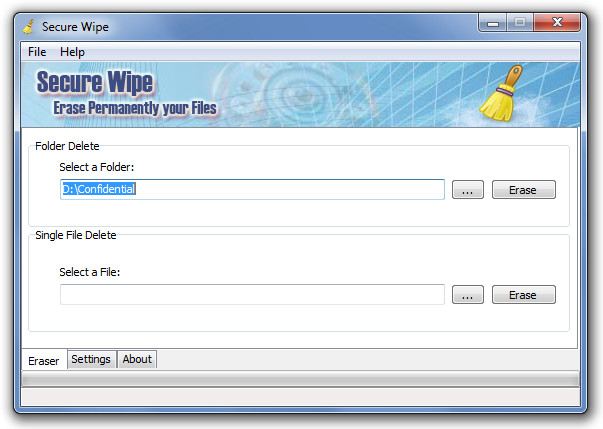




코멘트